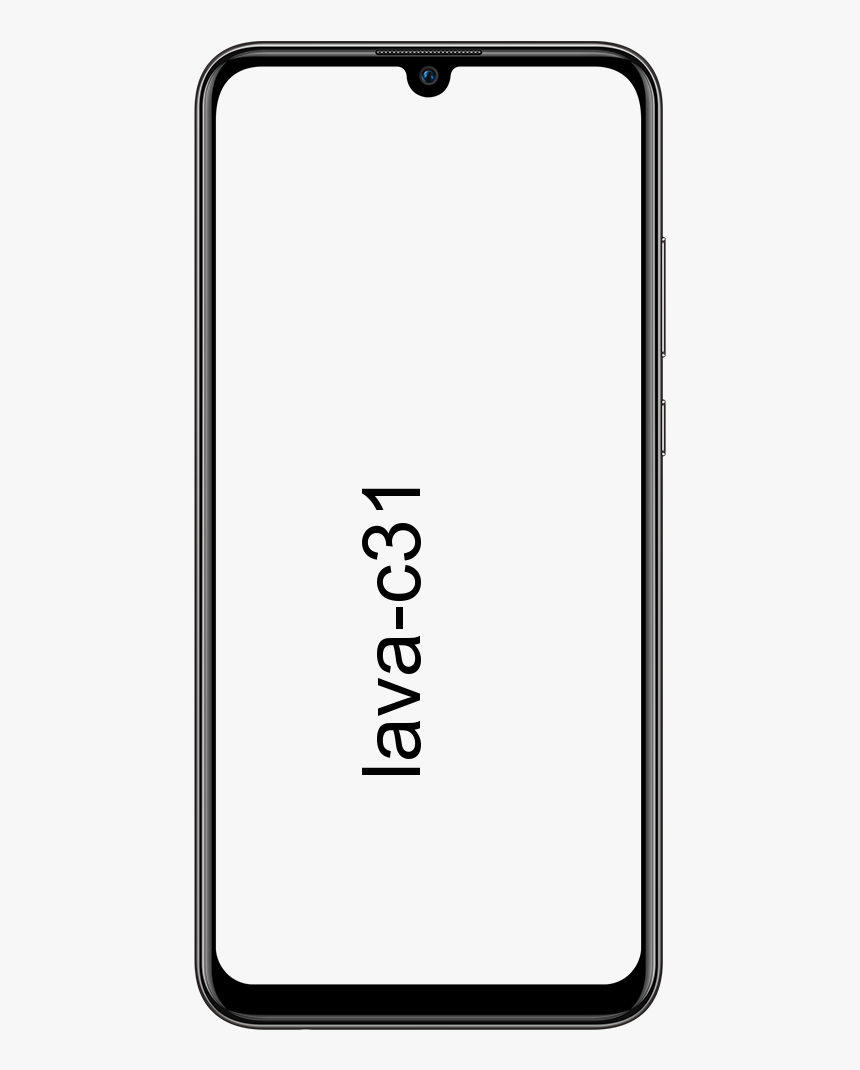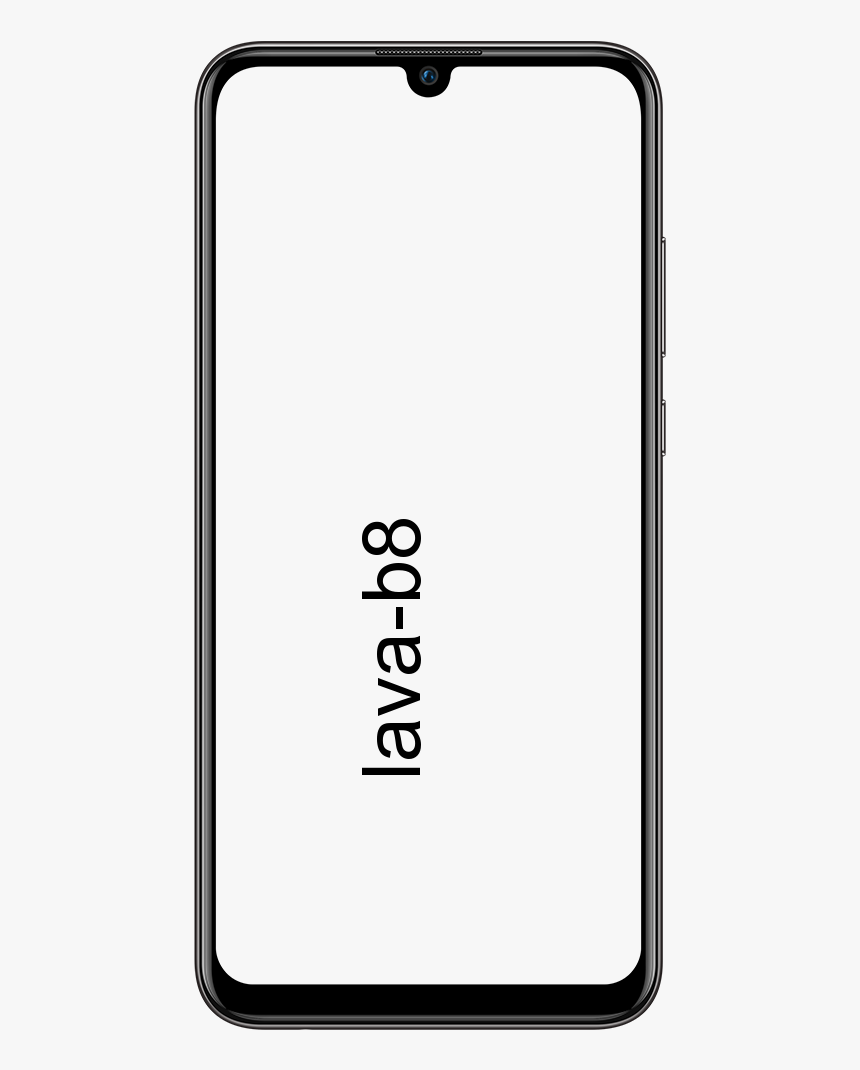Safari'de Pop-up Engelleyiciyi Açma veya Kapatma
Safari'de Pop-up Engelleyiciyi açmak veya kapatmak istiyor musunuz? Safari tarayıcıyı değil, gezinmeyi vurgulamak için harika bir uygulamadır. Tarayıcı çerçevesi tek piksel genişliğindedir. Kaydırma çubuğunu yalnızca gerektiğinde kolayca görüntüleyebilir ve kaydırabilirsiniz. Varsayılan olarak, durum çubuğu yoktur. Bunun yerine, sayfanız her yüklendiğinde bir ilerleme göstergesi yanar. Ardından, tarayıcının üst kısmındaki sekmeleri arayacaksınız. Ancak Safari, web'in keyfini çıkarmanızı sağlar.
İstediğiniz siteleri bulun: Sık ziyaret edilen web sitesini hatırlamıyorsanız, en kabataslak arama terimlerini kullanarak siteleri anında bulmak için Tam Geçmiş Arama'yı kullanabilirsiniz. Cover Flow'da bir web sayfasına dokunduğunuzda, bunun nedeni aradığınız siteyi zaten yeniden düzenlemiş olmanızdır. Bunlar gibi şaşırtıcı özellikler size göz atmanın ne kadar iyi olabileceğini gösterir.
Satisfy dünyanın en hızlı tarayıcısıdır, Safari hızlı işemeye sahiptir. Ancak bugün bu makalede, MacOS Sierra için Safari'de pop-up engelleyiciyi nasıl etkinleştireceğinizi veya devre dışı bırakacağınızı öğreneceksiniz:
Safari 12 -> MacOS Sierra

Varsayılan Olarak Tüm Web Sitelerini Engelleyin veya İzin Verin
Aşama 1:
Seç Safari > Tercihler , sonra seç Web siteleri pencerenin üst kısmında bulunur.
Adım 2:
Seç Açılır pencereler sol tarafta.
Aşama 3:
Sonra kurun veya kullanın Diğer web sitelerini ziyaret ederken açılır menüden aşağıdakilerden birine:
- Engelle ve Bildir
- Blok
- İzin vermek
Tek Web Sitesini Engelle veya İzin Ver
Aşama 1:
Başlangıçta engellemek veya izin vermek istediğiniz web sitesini ziyaret edin.
Adım 2:
Sonra seçin Safari > Tercihler .
Aşama 3:
Üzerinde seçin Web siteleri pencerenin üst kısmında.
4. Adım:
Seçiniz Açılır pencereler sol tarafta.
Adım 5:
Açılır menüde bir ayar seçebileceğiniz web sitesi listelenmelidir.
- Engelle ve Bildir
- Blok
- İzin vermek
Safari'yi Engelle ve Bildir olarak ayarladığınızda, açılır pencereleri engellendikten sonra adres çubuğundan iki kutuyu seçerek etkinleştirebilirsiniz.
Safari 10 ve 11 -> MacOS Sierra

Yöntem 1
Aşama 1:
Seç Safari > Tercihler .
Adım 2:
Üzerine dokunun Güvenlik pencerenin üst kısmında bulunur.
Aşama 3:
Sonra kutuyu işaretleyin Açılır pencereleri engelle bu özelliğe izin vermek için. Kapatmak için işaretini kaldırın.
Yöntem 2
Aşama 1:
Nereden Araçlar , basitçe başlatın terminal app.
Adım 2:
Pop-up engelleyiciyi kapatmak istiyorsanız, şunu yazın:
defaults write com.apple.Safari com.apple.Safari.ContentPageGroupIdentifier.WebKit2JavaScriptCanOpenWindowsAutomatically -bool true- Pop-up engelleyiciyi etkinleştirmek istiyorsanız, şunu yazın:
varsayılanlar com.apple.Safari com.apple.Safari.ContentPageGroupIdentifier.WebKit2JavaScriptCanOpenWindowsAutomatically -bool false yaz
patlamış mısır zamanını chromecast'e aktarın
Adım 2:
Hit Giriş ve komut, gerektiği gibi açılır pencere engelleyici ayarlarına ayarlanır.
iOS -> iPhone ve iPad

Aşama 1:
Ana ekrandan şunu seçin: Ayarlar .
Adım 2:
Seçiniz Safari
Aşama 3:
Taşı Pop up'ları engelle -e Açık (yeşil) pop-up'ları engellemek veya şuraya taşımak için: Kapalı (beyaz) pop-up'ları hiçbir zaman engellememek için.
Sonuç:
Safari'de Pop-up Engelleyiciyi Açma veya Kapatma hakkında her şey burada. Herhangi bir sorunla karşılaşırsanız bize bildirin. Faydalı olduğunu düşünüyorsanız, aşağıdaki yorum bölümünde önerilerinizi bize bildirin. Bu kılavuzda ele alamayacağımızı düşündüğünüz başka alternatif bir yöntem biliyor musunuz?
Teşekkür ederim 🤗
Ayrıca Oku: